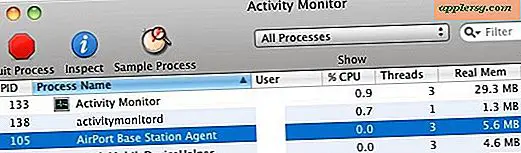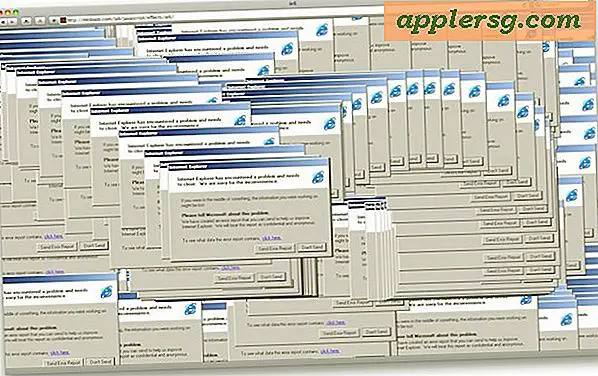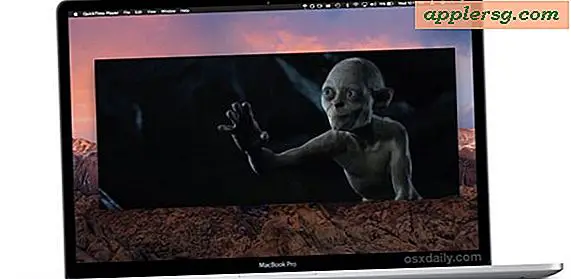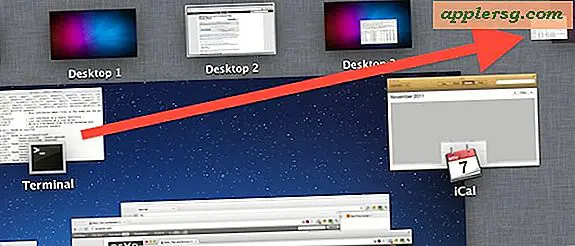Setel Pesan untuk Menampilkan Nama Lengkap di iOS 8 dan iOS 7

Aplikasi Pesan di iOS 7 dan iOS 8 default untuk memperpendek nama kontak agar hanya menampilkan nama depannya. Itu dilakukan untuk membuat semuanya terlihat bagus dan rapi, dan itu juga membantu mencegah tumpang tindih antara nama kontak dan elemen navigasi pada layar iPhone sambil menghindari pemotongan nama. Masalah yang jelas dengan pengaturan default ini mengungkapkan dirinya sendiri jika Anda memiliki kontak yang memiliki nama depan, yang mungkin hampir semua orang.
Karena jendela pesan dari "Bob Jones" akan terlihat sama dengan "Bob McKowski" dan keduanya terlihat seperti berasal dari "Bob", menjadi tidak mungkin untuk membedakan mereka dari jendela pesan itu sendiri (di luar membaca isi pesan, dari tentu saja). Itu berpotensi mengarah pada situasi canggung di mana Anda secara tidak sengaja menanggapi teks yang salah, atau mengirim sesuatu ke orang yang salah yang kebetulan berbagi nama. Untungnya, mencegah skenario seperti itu hanyalah pengaturan pengaturan yang mudah, meskipun sedikit terkubur dalam preferensi.
Cara Membuat Pesan Menampilkan Nama Lengkap Kontak di iOS 8 dan iOS 7
Menyesuaikan pengaturan memungkinkan Pesan menampilkan nama lengkap kontak di utas Pesan:
- Buka Pengaturan dan buka "Mail, Kontak, Kalender" lalu gulir ke bawah ke bagian 'Kontak'
- Pilih "Nama Pendek" dan balik "Nama Pendek" ke MATI untuk menampilkan nama lengkap kontak
- Kembali ke Pesan dan buka utas individu untuk melihat perubahan

Mematikan Nama Singkat akan membuat semuanya terlihat seperti sebelum iOS 7.

Perhatikan bahwa beberapa nama lengkap tidak sesuai dengan titlebar yang dialokasikan dari aplikasi iOS 7's Messages dan mereka mungkin akan memangkas nama-nama dengan '...' pada interval yang ditempatkan secara acak. Saat menampilkan nama lengkap, pemendekan bervariasi berdasarkan jika Anda mengaktifkan teks tebal, panjang nama, dan juga ukuran layar, dengan perangkat layar yang lebih besar kurang berdampak dibandingkan iPhone yang lebih kecil dan layar sentuh iPod. Jika Anda melihat banyak pemendekan nama, maka pilih salah satu pengaturan berdasarkan inisial, menunjukkan nama depan dan inisial awal dapat menjadi kompromi yang baik untuk mencegah kebingungan dan juga masih memiliki hal-hal yang terlihat layak.
Ubah Pesan ke Nama Tampilan dengan Inisial
Jika Anda mengalami pemotongan dengan nama lengkap ditampilkan, atau jika Anda lebih suka memiliki beberapa kerapian ke jendela, Anda dapat menggunakan berbagai opsi berbasis Initial sebagai gantinya:
- Buka Pengaturan dan buka "Mail, Kontak, Kalender" lalu gulir ke bawah ke bagian 'Kontak' dan kembali ke “Nama Pendek”, lalu pilih salah satu opsi berikut:
- First Name & Last Initial - pilihan tengah yang baik
- First Initial & Last Name Only
- Nama Depan Saja - default yang mengganggu
- Nama Belakang Saja - Oke jika Anda berada di tim sepak bola
- Secara opsional, atur "Prefer Nicknames" ke preferensi Anda
- Kembali ke Pesan dan lihat utas untuk melihat perubahan

First Name dan Last Initial juga merupakan pilihan yang layak karena menghilangkan kebingungan perpesanan di sebagian besar situasi, sementara masih terlihat layak di jendela Pesan. Tangkapan layar di bawah ini menunjukkan utas pesan yang menunjukkan nama depan lengkap dan hanya inisial terakhir:

Lebih jauh ke bawah di panel Pengaturan Anda akan menemukan bahwa "Prefer Nicknames" aktif secara default, dan itu adalah pilihan yang baik untuk tetap aktif jika Anda memiliki nama panggilan yang dikonfigurasi untuk berbagai kontak (ibu, ayah, nenek, kakek, dll). Jika Anda belum menetapkan nama panggilan, Anda dapat melakukannya melalui aplikasi Kontak dengan mengedit setiap detail kontak individu, atau dengan menggunakan Siri untuk mengatakan "[Kontak] nama panggilan adalah [nama panggilan]" dan mengonfirmasi perubahan dengan Siri.
 Jika Anda tidak akan pernah berpikir untuk menemukan ini sendiri, jangan merasa terlalu buruk, itu diakui aneh untuk pengaturan Pesan untuk berada di bawah "Mail, Kontak, Kalender" preferensi daripada pengaturan "Pesan", tapi di situlah itu untuk saat ini. Jangan kaget jika ditugasi kembali ke panel Pesan pada titik tertentu dalam pembaruan di masa mendatang.
Jika Anda tidak akan pernah berpikir untuk menemukan ini sendiri, jangan merasa terlalu buruk, itu diakui aneh untuk pengaturan Pesan untuk berada di bawah "Mail, Kontak, Kalender" preferensi daripada pengaturan "Pesan", tapi di situlah itu untuk saat ini. Jangan kaget jika ditugasi kembali ke panel Pesan pada titik tertentu dalam pembaruan di masa mendatang.
Masih memahami iOS 7? Jangan lewatkan empat tips penting ini untuk memulai dan segera dapatkan pemahaman yang lebih baik tentang berbagai hal.